Pastebin je spolehlivý nástroj pro uživatele Linuxu. S ním je velmi snadné sdílet Bash skripty nebo dokonce vývojový kód. Bohužel to není soukromá služba, takže vaše věci může vidět kdokoli – pokud se na to nevykašlete, abyste je ochránili. Také to není open source. Pokud potřebujete něco, co funguje jako Pastebin, ale má soukromí, mínus prémiové náklady, můžete hostit svou vlastní osobní alternativu Pastebin na serveru Linux.
V této příručce důrazně doporučujeme nastavit speciální stroj pro provoz serveru Ubuntu. Pokud však server nemáte, zvažte postup podle tohoto průvodce na ploše Ubuntu, protože veškerá technologie webového serveru je k dispozici pro instalaci a software PrivateBin nevyžaduje žádné speciální konfigurační nástroje pouze pro server nebo speciální znalosti.
Poznámka: i když se v tomto tutoriálu zaměřujeme na Ubuntu a server Ubuntu, bude stačit jakýkoli operační systém Linux server/desktop, který podporuje LAMP.
Table of Contents
LAMP server
Většina alternativ Pastebin, které fungují na Linuxu, jsou webové aplikace. Aby tyto nástroje fungovaly, potřebují kompletní sadu webových nástrojů na serveru Linux. Proto si v této části průvodce projdeme, jak nastavit zásobník LAMP.
Co je zásobník LAMP? Je to Linux (v našem případě Ubuntu Server), Apache2, MySQL a PHP. Bez těchto nástrojů není možné spustit software v příručce.
Nastavení zásobníku LAMP na Ubuntu je velmi snadné. Chcete-li to provést, otevřete terminál, vzdáleně se připojte přes SSH (pokud potřebujete) a spusťte následující příkaz apt install.
sudo apt install lamp-server^
Spuštěním výše uvedeného příkazu získáte prakticky vše, co potřebujeme. Po dokončení instalace budeme muset nainstalovat další nástroj. Konkrétně potřebujeme nástroj Git, aby bylo možné komunikovat s GitHubem. Pro instalaci zadejte níže uvedený příkaz.
sudo apt install git -y
Nyní, když nástroj Git funguje, může začít proces instalace.
Nainstalujte PrivateBin
Zprovoznění PrivateBin je velmi snadné, protože software nepoužívá tradiční databázovou metodu. Místo toho jsou všechny pasty a informace nastaveny ve struktuře „plochého souboru“. Nepoužívat něco jako MySQL může znít děsivě a neefektivně, ale není. Nastavení pouze pro soubory znamená, že tento software může snadno nastavit každý uživatel. A co je ještě lepší, protože přeskočí SQL a tradiční nastavení databáze, zálohování je stejně snadné jako ukládání souborů.
Při instalaci PrivateBin budeme přímo komunikovat s jeho vývojovou stránkou na GitHubu. Jít cestou GitHub znamená, že instalace softwaru je stejně snadná jako spuštění příkazu git clone v terminálu. V terminálu použijte příkaz CD, přejděte do webového adresáře a nainstalujte PrivateBin s Git.
cd /var/www/html/ sudo -s git clone https://github.com/PrivateBin/PrivateBin.git
Instalace softwaru PrivateBin pomocí klonu git je neuvěřitelně rychlá. Pokud v tomto okamžiku otevřete kartu webového prohlížeče a do adresního řádku zadáte následující adresu URL, budete k ní mít okamžitý přístup.
https://ip-address-of-server-on-lan/PrivateBin
nebo, pokud jste jej nainstalovali na plochu Ubuntu:
https://localhost/PrivateBin
Ponechat PrivateBin ve složce klonů není moc dobré. Pro lepší nastavení zvažte jeho přesunutí do kořenového adresáře /var/www/html/.
Pomocí příkazu mv přesuňte všechny soubory PrivateBin do správného adresáře a aktualizujte všechna oprávnění.
cd /var/www/html/PrivateBin/ sudo mv * /var/www/html/ sudo chmod 777 -R /var/www/html/
sudo rm -rf PrivateBin
Přístup k novému nastavení PrivateBin na:
https://ip-address-of-server-on-lan
nebo, pokud jste jej nainstalovali na plochu Ubuntu:
https://localhost
PrivateBin
PrivateBin je velmi jednoduchý nástroj. Chcete-li jej použít, načtěte webovou stránku a vložte nějaký text do pole „Editor“. S textem v poli Editor je čas nastavit formát. Podívejte se do horní části editoru a vyberte rozbalovací nabídku vedle „Formátovat“.
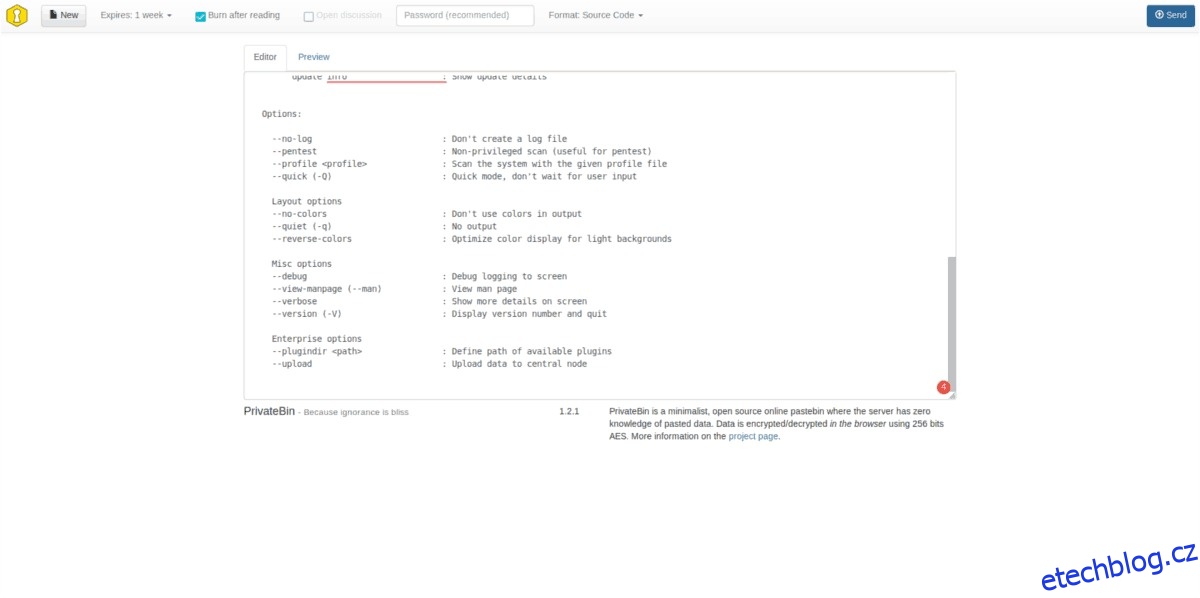
Procházejte nabídku a vyberte vhodný formát pro vložení. Když vše vypadá dobře, klikněte na „Odeslat“ a získejte odkaz ke sdílení pro vaši pastu.
Destruktivní pasty
Věděli jste, že PrivateBin dokáže vytvořit zničitelné pasty, které se po přečtení smažou? Chcete-li použít tuto funkci, vytvořte pastu a zaškrtněte políčko „Vypálit po přečtení“.
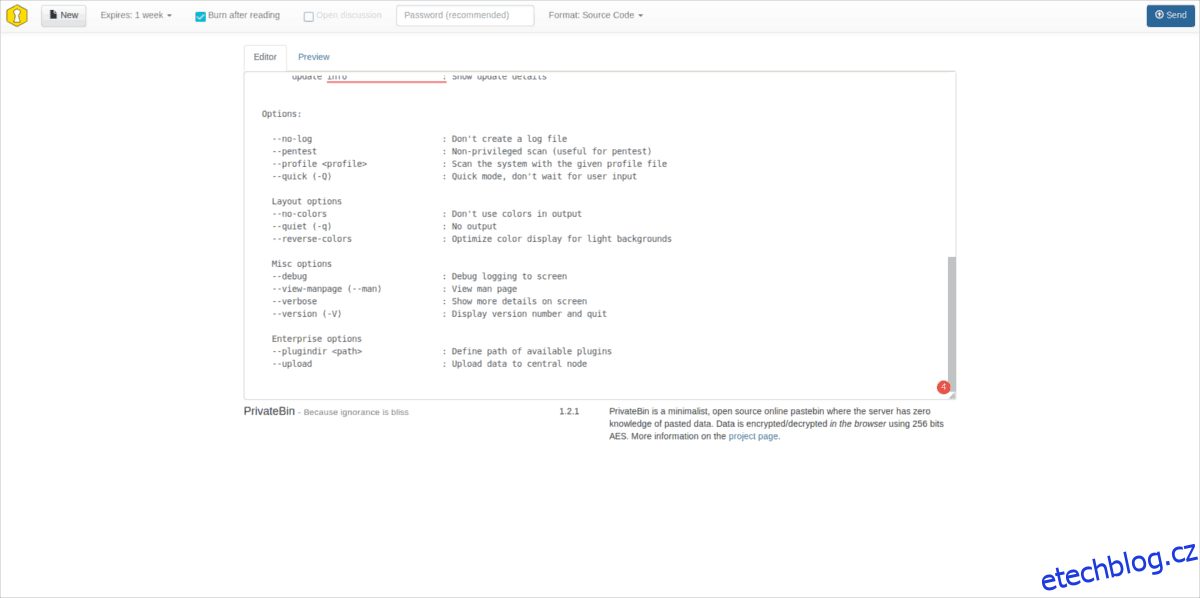
Po zaškrtnutí políčka autodestrukce klikněte na rozbalovací nabídku vedle něj a nastavte datum vypršení platnosti. Když uživatel otevře vaši pastu „Vypálit po přečtení“, smaže se.
Zálohujte PrivateBin
Vytvoření zálohy PrivateBin začíná vytvořením archivu Tar.
tar -czvf private-bin.tar.gz /var/www/html/
Zašifrujte zálohu pomocí GPG.
gpg -c private-bin.tar.gz
Dokončete proces zálohování odstraněním původního archivu.
sudo rm private-bin.tar.gz
Obnovit
Obnovení zálohy PrivateBin začíná přesunem private-bin.tar.gz.gpg do /var/www/html/.
sudo mv /path/to/private-bin.tar.gz.gpg /var/www/html/
Dešifrujte soubor pomocí GPG.
gpg -c private-bin.tar.gz.gpg
Rozbalte archiv a přesuňte zálohu na místo.
tar -zvxf private-bin.tar.gz cd html mv * .. rm html cd /var/www/html

